写在前面
本文主要写了hexo的配置,关于博客标题这些配置HEXO已经有了很详细的介绍了,这里不再赘述,本文主要记录一些我个人认为小白比较容易有疑问的地方,也就是博客的主要功能,发表文章、添加文章分类和标签。文章可能还有很多不足,请大家谅解,欢迎大佬提意见。
hexo官方中文文档https://hexo.io/zh-cn/docs/
发文一方面是记录,另一方面是探讨,对于hexo本人并没有深入的去研究。
本文使用到的东西
- Hexo
- win10电脑
1.新建文章
1.新建文章很简单,一条命令即可。命令如下,执行命令成功会返回一个路径,就是文章的所在路径,删除文章也只要删除对应的文章文件即可。
hexo new 文章文件名

2.新建草稿命令如下,草稿不会在博客上显示。在执行时加上 --draft 参数,或是把草稿中render_drafts参数设为true来预览草稿。
hexo new draft 草稿文件名
3.新建导航选项页界面,这里以描述如何写文章为主,想了解怎么添加顶部导航选项页界面的请看我另一篇文章,《hexo博客添加标签、分类、归档、关于等页面》
hexo new page 导航选项页文件名
4.新建文章只需要以上一条命令即可,你可以直接跳到2.发布草稿。如果想稍微深入一点点了解文章布局,就接着往下看1.1,其实我了解的并不多,只是给想了解布局原理的小白一个方向。
1.1阅读官方文档
1.首先我们先阅读一下官方文档,hexo官方文档有简体中文模式,简直是我这种英语白痴的福音,废话不多说,开始正文。关于新建文章的官方文档如下图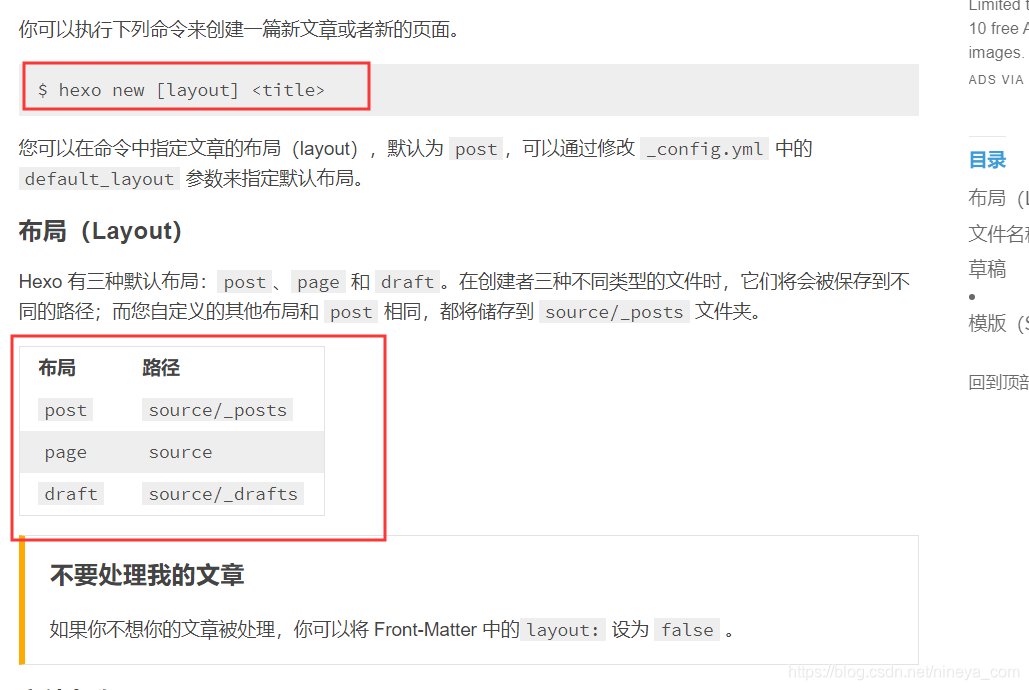
官方文档中提供的新建文章的命令如下
$ hexo new [layout] <title>
其中[layout]为文章布局,而布局这种东西官方文档并没有告诉我们三种布局的不同之处,只说默认是“post”,三种布局存在于不同的路径下。还有刚刚我们说了draft布局表示发布草稿,我们对文章布局的了解到此为止。
1.2初步了解布局
第一点,布局是以主题为单位的,一套主题就有一套布局,这个不难理解,不同的主题布局肯定是不一样的。
在hexo默认主题中,存在post(文章详情页)、page(导航标签页)、archive(归档页)、index(首页)、category(类别页)以及tag(标签页)这几种布局和一个总的layout布局。
每个主题的布局文件在主题的layout文件夹下,不同主题后缀可能不同,有的是pug。
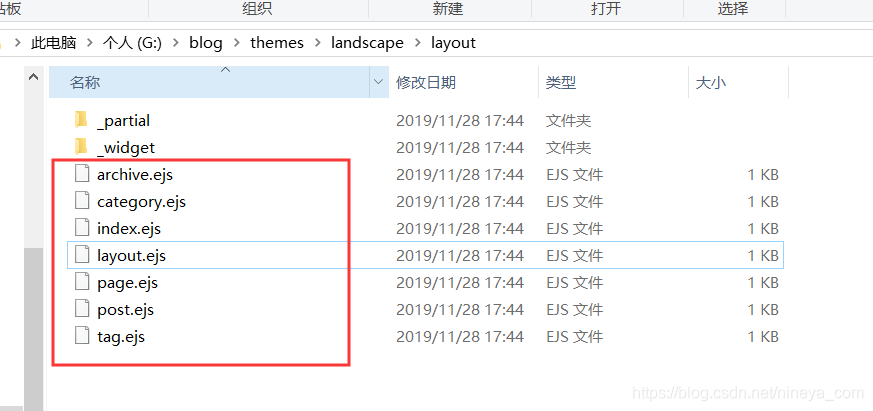
至于主题的代码我这里就不再深入赘述了,就是描述如何构建html模块的文件。
2.发布草稿
草稿是不会显示到博客上面的,有两张方法发布草稿为正式文章,
1、通过命令
hexo publish 文章文件名
可以将草稿发布为正式文章。
2.通过移动
手动将“_drafts”目录下的草稿移动到“_posts”目录下即可发布草稿为正式文章。
3.添加分类和标签
文章分类和标签在文章中添加,文章的参数列表如下:
| 参数 | 描述 | 默认值 |
|---|---|---|
| layout | 布局 | |
| title | 标题 | 文章的文件名 |
| date | 建立日期 | 文件建立日期 |
| updated | 更新日期 | 文件更新日期 |
| comments | 开启文章的评论功能 | true |
| tags | 标签(不适用于分页) | |
| categories | 分类(不适用于分页) | |
| permalink | 覆盖文章网址 | |
| keywords | 仅用于 meta 标签和 Open Graph 的关键词(不推荐使用) |
在开头的“—”之间的内容为文章的参数,后面的才是文章正文。分类和标签在文章的参数,所以标签和分类是在文章中产生的,无法建立一个不属于任何文章的分类和标签。
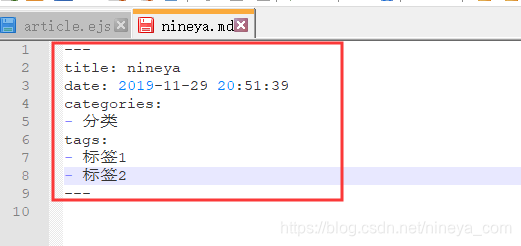
3.1添加分类
参数“categories”表示分类,一篇文章只能属于一个分类,如果添加了多个分类,则下一个分类为子分类。
添加分类的格式如下:
categories:
- 分类
- 子分类
- 子子分类

3.2添加标签
参数“tags”表示标签,一篇文章可以有多个标签。
添加标签的格式如下:
tags:
- 标签1
- 标签2
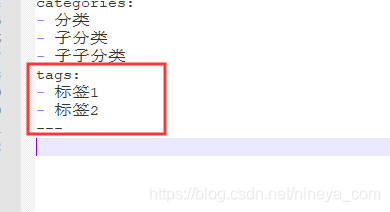
4.通过hexo-admin管理文章
这是一个可视化写作文章的插件,同时也可以进行图片上传,但是使用上可能会出现一些问题,所以在这里不详细介绍,具体内容可以见我另外两篇文章:
hexo-admin插件windows系统插入图片失败问题解决,hexo-admin汉化,通过修改源码完美解决,以及插件的一点点优化
5.总结
关于hexo发表文章就描述到这里,hexo的文章是markdown格式的,徒手写作文章比较困难,建议找一个markdown编辑器,在编辑器写完再复制到文章的md文件里。有不清楚的地方欢迎评论留言,看到的我都会回复的。本文到此结束,有什么不足的地方请大家不吝指正。
